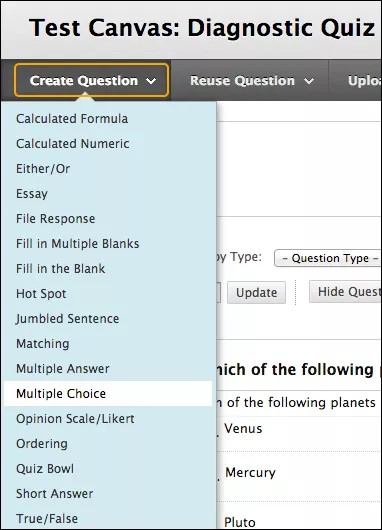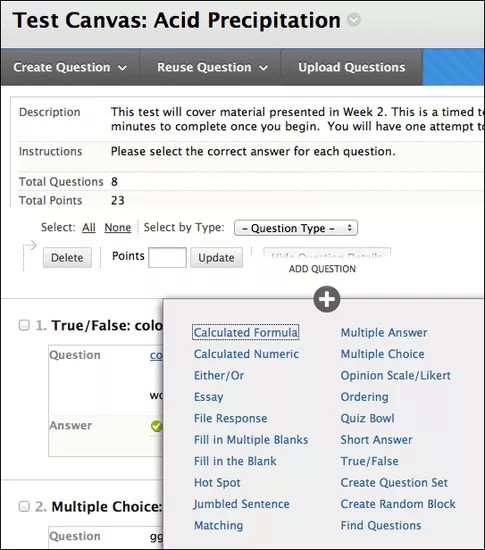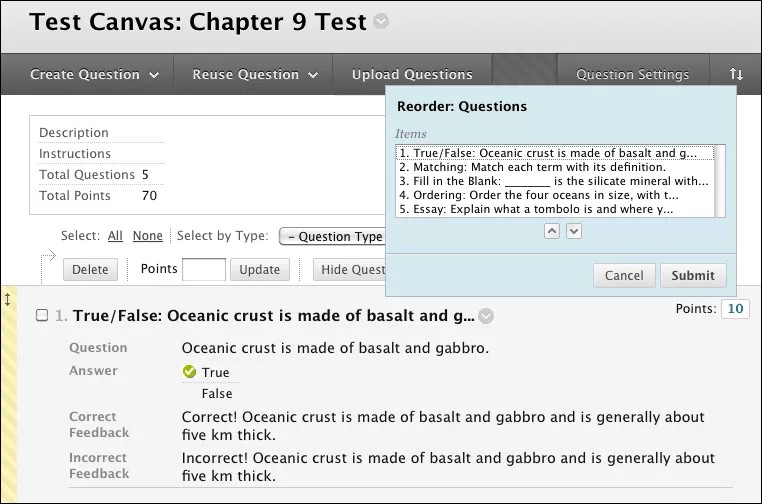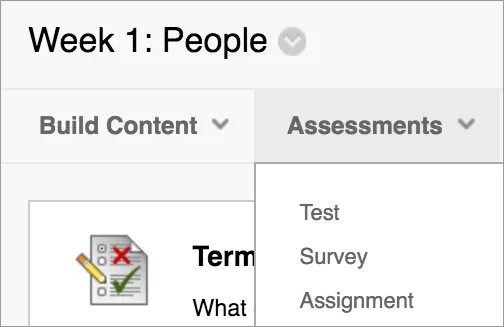Gallwch ddefnyddio profion ac arolygon i fesur gwybodaeth myfyriwr, mesur cynnydd, a chasglu gwybodaeth gan fyfyrwyr.
Atgoffwch eich myfyrwyr fod angen iddynt ddefnyddio cysylltiad â gwifren pan fyddant yn sefyll profion. Mae cysylltiadau diwifr yn fwy tueddol o gael poblemau rhwydwaith. Mae sefydlogrwydd y signal yn dibynnu ar ba mor hir a faint o led band mae defnyddwyr yn ei ddefnyddio, yn debyg i gysylltiadau data ffôn 4G.
Gwybodaeth sylfaenol am brofion ac arolygon
Ar ôl i chi adeiladu prawf neu arolwg, rydych yn creu cwestiynau neu ychwanegu cwestiynau cyfredol o brofion, arolygon, a chronfeydd eraill. Ar dudalen Gosodiadau Cwestiynau, gallwch addasu gosodiadau cwestiynau ar gyfer prawf, arolwg neu gasgliad. Er enghraifft, gallwch chi bennu opsiynau ar gyfer sgorio, adborth, delweddau, metadata, credyd ychwanegol, a sut caiff cwestiynau eu harddangos i fyfyrwyr.
Rhagor ynghylch gosodiadau cwestiynau
Yna, byddwch yn dewis yr opsiynau ac yn lleoli’r prawf neu’r arolwg mewn maes cynnwys neu ffolder. Pan fyddwch yn ychwanegu prawf neu arolwg at faes cynnwys, fe'i "defnyddir."
Rhagor ynghylch dewisiadau profion ac arolygon
Rhagor ynghylch lleoli profion
Rydych yn ychwanegu cwestiynau at brofion ac arolygon yn yr un modd, ond nid ydych yn ychwanegu unrhyw bwyntiau at gwestiynau arolwg. Ni raddir cwestiynau arolwg, ac mae ymatebion myfyrwyr yn ddienw. Mae canlyniadau arolwg yn ddienw, ond gallwch weld a yw myfyriwr wedi cwblhau arolwg ac edrych ar gyfanswm canlyniadau ar gyfer pob cwestiwn arolwg.
Rhagor am ganlyniadau prawf ac arolwg
Creu prawf neu arolwg ac ychwanegu cwestiynau
Panel Rheoli > Offer y Cwrs > Profion, Arolygon a Chronfeydd > Profion neu Arolygon
- Yn y dudalen Profion, dewiswch Adeiladu Prawf.
- Yn y dudalen Manylion Prawf , teipiwch enw. Neu, rhowch ddisgrifiad a chyfarwyddiadau.
- Dewiswch Cyflwyno.
- Yn y Cynfas Profion, o’r ddewislen Creu Cwestiwn, dewiswch fath o gwestiwn.
- Ar y tudalen Creu/Golygu, rhowch y wybodaeth angenrheidiol i greu cwestiwn.
- Dewiswch Cyflwyno.
- Pa fyddwch wedi ychwanegu’r holl gwestiynau sydd eu hangen arnoch, dewiswch Iawn. Caiff y prawf ei ychwanegu at y rhestr ar dudalen Profion ac mae’n barod i’r myfyrwyr.
Mae’r adran nesaf yn egluro sut i ychwanegu cwestiynau newydd yn union ble’r ydych chi’n dymuno ei lleoli.
Mwy ar greu profion gyda JAWS®
Ychwanegu cwestiynau at brawf neu arolwg sydd eisoes yn bod
Gallwch ychwanegu cwestiynau newydd yn union lle rydych eu heisiau ar y Prawf neu Cynfas Arolwg. Cliciwch yr arwydd plws cyn neu ar ôl cwestiwn arall a dewiswch fath o gwestiwn.
Gallwch hefyd newid y gwerth ar gyfer cwestiynau unigol yn ôl y galw.
Os ydych yn gosod y pwyntiau posibl i rif nad yw’n gyfan, efallai nid aseinir graddau llythrennau yn gywir.
Aildrefnu cwestiynau
Caiff cwestiynau eu rhifo yn awtomatig yn y drefn yr ydych yn eu hychwanegu. Bydd rhifau’r cwestiynau yn diweddaru pan fyddwch chi’n eu haildrefnu neu’n pennu y cânt eu dewis ar hap . I atal dryswch, peidiwch â defnyddio rhifau i gyfeirio at gwestiynau eraill yn y prawf
Yn y Prawf neu’r Cynfas Arolygon, gallwch ddefnyddio’r swyddogaeth llusgo a gollwng i aildrefnu cwestiynau. Pwyswch y saeth wrth ymyl cwestiwn a llusgwch y .
Neu, dewiswch yr eicon Aildrefnu Hygyrch i’r Bysellfwrdd. Dewiswch gwestiwn a defnyddiwch yr eiconau Symud i Fyny a Symud i Lawr yn dilyn y blwch Eitemau i addasu’r drefn.
Dim ond ymgeisiau newydd ar brofion a gaiff eu heffeithio gan y drefn wedi newid os nad yw’r prawf wedi’i osod i ddangos cwestiynau ar hap. Bydd myfyrwyr sydd eisoes wedi cyflwyno yn gweld y ffolder wreiddiol.
Ychwanegwch y prawf neu arolwg at faes cwrs.
Ar ôl i chi greu prawf neu arolwg, y cam nesaf fydd ei leoli. Yn gyntaf, ychwanegwch y prawf neu’r arolwg i faes cynnwys, ffolder, modiwl dysgu neu gynllun gwers. Wedyn, sicrhewch fod eich prawf neu arolwg ar gael i fyfyrwyr.
- Llywiwch i le rydych am ychwanegu prawf neu arolwg.
- Dewiswch Asesiadau i gyrchu’r ddewislen a dewiswch Prawf neu Arolwg.
- Dewiswch brawf neu arolwg o’r rhestr .
- Dewiswch Cyflwyno. Bydd y dudalen Dewisiadau Prawf neu Dewisiadau Arolygon yn ymddangos.
- Sicrhewch fod y prawf neu’r arolwg ar gael i fyfyrwyr.
- Yn opsiynol, dewiswch yr opsiynau ar gyfer adborth ac arddangos, a pennwch y dyddiadau cyflwyno a’r dyddiadau arddangos
- Dewiswch Cyflwyno.